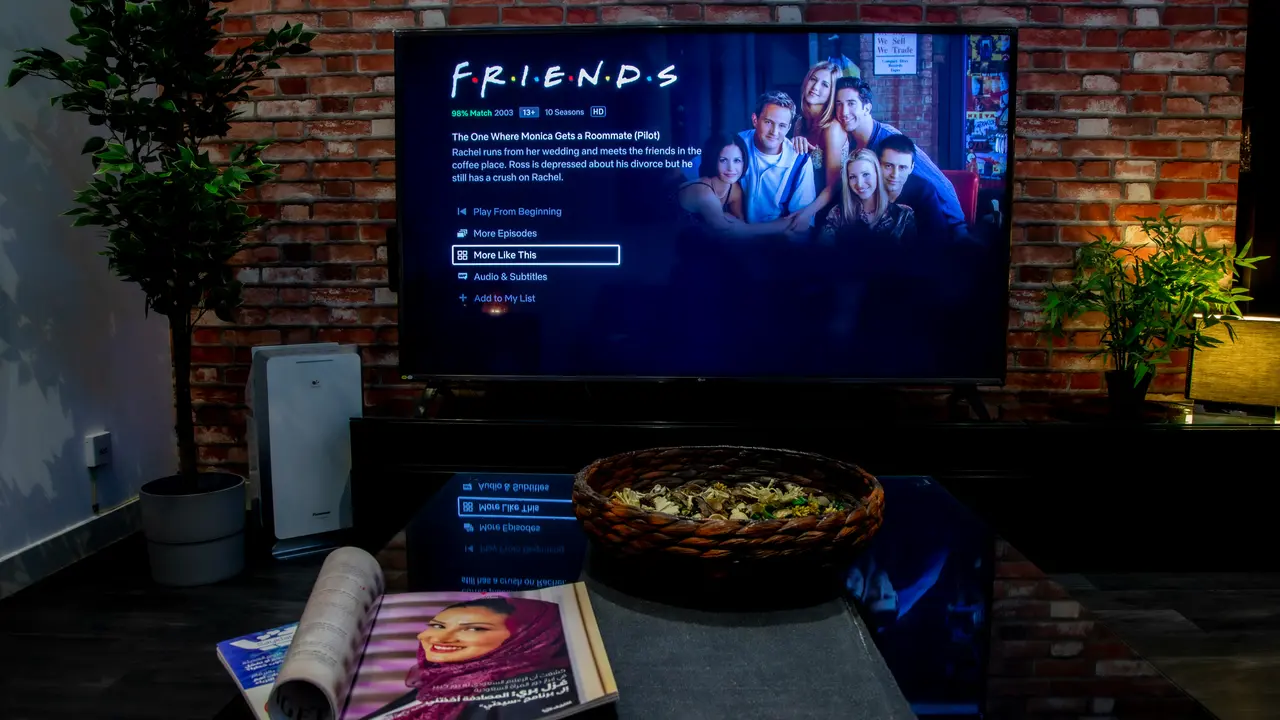In qualità di Affiliato Amazon ricevo un guadagno dagli acquisti idonei.
Sei alla ricerca di informazioni su come resettare smart TV Samsung? Sei nel posto giusto! In questo articolo, ti guideremo passo dopo passo attraverso il processo di reset della tua TV, una soluzione efficace per risolvere problemi di performance o di connessione. Scoprirai che resettare il tuo dispositivo è più semplice di quanto pensi, e dopo aver letto, avrai tutte le informazioni necessarie per farlo in modo autonomo.
Perché Resettare la Smart TV Samsung?
Prima di scoprire come resettare smart TV Samsung, è importante capire perché potresti doverlo fare. I motivi principali includono:
- Problemi di prestazioni, come lag o bug durante l’uso di app.
- Inconvenienti con la connessione a Internet o a dispositivi esterni.
- Ritorno alle impostazioni di fabbrica prima di vendere o regalare il dispositivo.
Tipologie di Reset per Smart TV Samsung
Quando si tratta di resettare la tua smart TV Samsung, ci sono due opzioni principali:
- Reset Soft: questa opzione riavvia il sistema senza eliminare i dati personali e le impostazioni.
- Reset Hardware: questa è l’opzione più drastica, che riporta la TV alle impostazioni di fabbrica e rimuove tutte le informazioni salvate.
Come Eseguire un Reset Soft
Il reset soft è un’ottima soluzione per risolvere problemi temporanei senza perdere dati. Ecco come procedere:
- Accendi la TV e vai su Impostazioni dal menu principale.
- Seleziona Supporto e poi Autodiagnosi.
- Cerca l’opzione Riavvia e segui le istruzioni a schermo.
In qualità di Affiliato Amazon ricevo un guadagno dagli acquisti idonei.
Come Eseguire un Reset Hardware
Se hai deciso di procedere con un reset hardware, segui questi passaggi attentamente:
- Accendi la TV e vai su Impostazioni.
- Seleziona Generali, quindi Ripristina.
- Inserisci il PIN (di default è 0000).
- Conferma il reset e attendi che la TV si riavvii.
Considerazioni Importanti Prima del Reset
Prima di eseguire il reset, considera quanto segue:
- Assicurati di avere una copia di backup dei dati essenziali, in quanto il reset hardware eliminerà tutte le impostazioni.
- Controlla che il tuo telecomando funzioni correttamente, poiché potrebbe essere necessario per completare il processo di reset.
- Verifica se ci sono aggiornamenti software disponibili che potrebbero risolvere i problemi senza bisogno di un reset.
Risoluzione dei Problemi Post-Reset
Dopo aver resettato la tua smart TV Samsung, è possibile che tu incontri alcuni problemi. Ecco alcune soluzioni comuni:
- Se la TV non si connette a Internet, assicurati di inserire correttamente la password della rete Wi-Fi.
- Per problemi con app, verifica se ci sono aggiornamenti disponibili per le applicazioni installate.
- Se hai difficoltà a riconnettere i dispositivi esterni, prova a scollegare e ricollegare i cavi HDMI o USB.
Conclusione
In sintesi, imparare come resettare smart TV Samsung può rivelarsi molto utile per risolvere problemi tecnici e ripristinare le performance ottimali del tuo dispositivo. Che tu opti per un reset soft o hardware, seguendo i passaggi descritti, il processo sarà semplice e veloce. Non dimenticare di condividere queste informazioni utili con amici e familiari, e dai un’occhiata ai nostri altri articoli per scoprire ulteriori suggerimenti e trucchi per sfruttare al meglio la tua tecnologia!
In qualità di Affiliato Amazon ricevo un guadagno dagli acquisti idonei.
Articoli recenti su Smart Tv
- Come Aggiungere Disney Plus a Smart TV: Guida Facile e Veloce!
- Guida Efficace: Come Installare Timvision su Smart TV Hisense
- Quali applicazioni scaricare su una Smart TV Samsung?
- Quale sistema operativo utilizza Smart TV Samsung Serie 6000?
- Come posso scaricare Sky Go su Smart TV: la guida definitiva!
Link utili per Smart Tv
- Guida all’acquisto delle migliori Smart TV – Altroconsumo
- Le migliori Smart TV del 2025 – Wired Italia
- Smart TV: cos’è e come funziona – Tom’s Hardware
- Smart TV – Wikipedia
- Come scegliere la Smart TV – HDblog